docker-compose发布springboot项目 docker-compose镜像发布springboot项目的流程分析
李哈ha 人气:0简介
Docker-Compose项目是Docker官方的开源项目,负责实现对Docker容器集群的快速编排。Compose允许用户通过一个单独的docker-compose.yml模板文件(YAML 格式)来定义一组相关联的应用容器为一个项目(project)。Docker-Compose项目由Python编写,调用Docker服务提供的API来对容器进行管理。因此,只要所操作的平台支持Docker API,就可以在其上利用Compose来进行编排管理。
Docker-Compose将所管理的容器分为三层,分别是工程(project),服务(service)以及容器(container)。Docker-Compose运行目录下的所有文件(docker-compose.yml,extends文件或环境变量文件等)组成一个工程,若无特殊指定工程名即为当前目录名。一个工程当中可包含多个服务,每个服务中定义了容器运行的镜像,参数,依赖。一个服务当中可包括多个容器实例,Docker-Compose并没有解决负载均衡的问题,因此需要借助其它工具实现服务发现及负载均衡。
Docker-Compose的工程配置文件默认为docker-compose.yml,可通过环境变量COMPOSE_FILE或-f参数自定义配置文件,其定义了多个有依赖关系的服务及每个服务运行的容器。
使用一个Dockerfile模板文件,可以让用户很方便的定义一个单独的应用容器。在工作中,经常会碰到需要多个容器相互配合来完成某项任务的情况。例如要实现一个Web项目,除了Web服务容器本身,往往还需要再加上后端的数据库服务容器,甚至还包括负载均衡容器等。
常用命令
docker-compose
介绍
Compose的作用是“定义和运行多个Docker容器的应用”。使用Compose,你可以在一个配置文件(yaml格式)中配置你应用的服务,然后使用一个命令,即可创建并启动配置中引用的所有服务。
Compose中两个重要概念:
• 服务 (service):一个应用的容器,实际上可以包括若干运行相同镜像的容器实例。
• 项目 (project):由一组关联的应用容器组成的一个完整业务单元,在 docker-compose.yml文件中定义。
Docker Compose的安装
Compose的安装有多种方式,本文讲解通过shell安装的方式。其他安装方式如有兴趣,
可以查看Docker的官方文档:https://docs.docker.com/compose/install/
docker compose安装步骤
通过GitHub链接下载安装 非ROOT用户记得加sudo
sudo curl -L "https://github.com/docker/compose/releases/download/1.25.5/docker-compose-$(uname -s)-$(uname -m)" -o /usr/local/bin/docker-compose
给二进制下载文件可执行的权限
sudo chmod +x /usr/local/bin/docker-compose
验证是否安装
docker-compose --version
卸载
如果是二进制包方式安装的,删除二进制文件即可
rm /usr/local/bin/docker-compose
目录结构
compose docker-compose.yml eureka Dockerfile eureka-server-2.0.2.RELEASE.jar user Dockerfile user-2.0.2.RELEASE.jar power Dockerfile power-2.0.2.RELEASE.jar
示例
Compose的使用非常简单,只需要编写一个docker-compose.yml,然后使用docker-compose 命令操作即可。docker-compose.yml描述了容器的配置,而docker-compose 命令描述了对容器的操作。
1.我们使用一个微服务项目先来做一个简单的例子,首先创建一个compose的工作目录,然后创建一个jenkinsTest文件夹,里面放可执行jar包和编写一个Dockerfile文件,目录结构如下:
jenkins里面存放自己测试上传的jar包

docker-compose.yml
version: '3.1' #这里要指定docker-compose对应的docker版本
services:
jenkinstest: #指定服务名
#image: jenkinstest #指定镜像名称 小写不然会报错
build: ./jenkinsTest #指定Dockfile所在路径
ports:
- 8099:8099 #指定端口映射
expose:
- 8099 #对外暴露的服务端口
Dockerfile文件
FROM adoptopenjdk/openjdk8:jdk8u-centos-nightly #作者 MAINTAINER lkz # 镜像要暴露的端口,如要使用端口,在执行docker run命令时使用-p生效 EXPOSE 8099 COPY jenkinsTest.jar 11.jar # 在镜像运行为容器后执行的命令 ENTRYPOINT ["java","-jar","11.jar"]
启动微服务,可以加上参数-d后台启动
docker-compose up -d
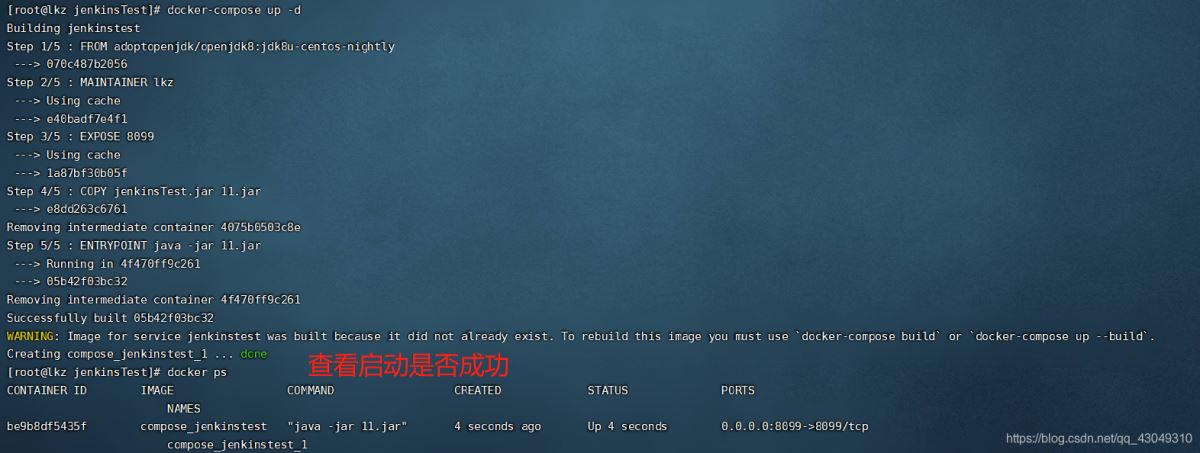
使用Docker Compose编排SpringCloud微服务
配置同上
修改docker-compose.yml文件
version: '3.3'
services:
eureka:
image: eureka:v1 #指定镜像名称
build: ./eureka #指定Dockfile所在路径
ports:
- 8080:8080
user:
image: user:v1
build: ./user #指定Dockfile所在路径
ports:
- 8081:8081
power:
image: power:v1
build: ./power #指定Dockfile所在路径
ports:
- 8082:8082
加载全部内容